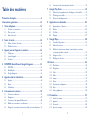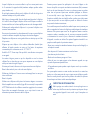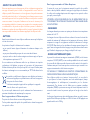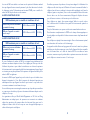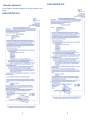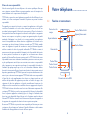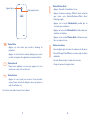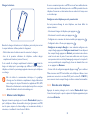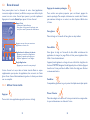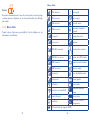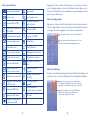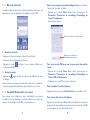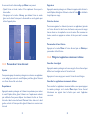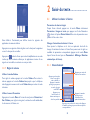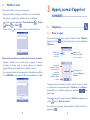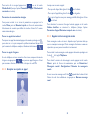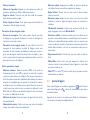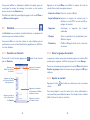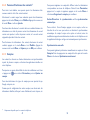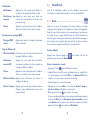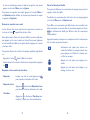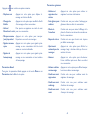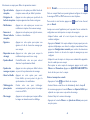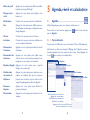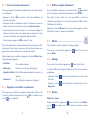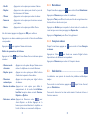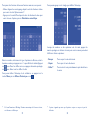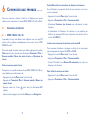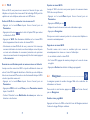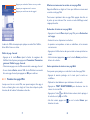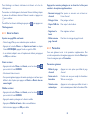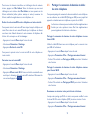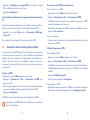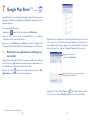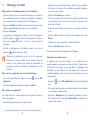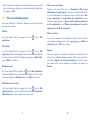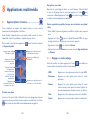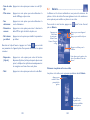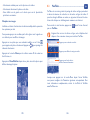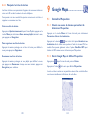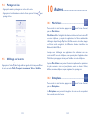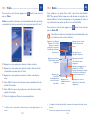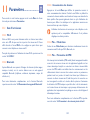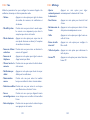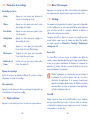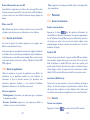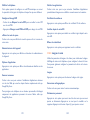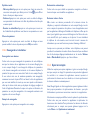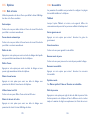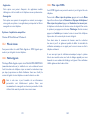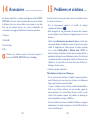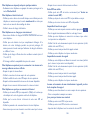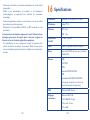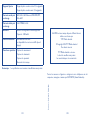Alcatel One Touch Pop S3 - 5050Y Le manuel du propriétaire
- Catégorie
- Les smartphones
- Taper
- Le manuel du propriétaire
Ce manuel convient également à

Pour obtenir des informations détaillées sur l’utilisation du téléphone, accédez au site
www.alcatelonetouch.com et téléchargez le guide d’utilisateur complet. En outre, sur ce site Web, vous
pouvez également consulter la rubrique FAQ, procéder à des mises à jour de logiciels, etc.

1 2
Table des matières
Précaution d’emploi..................................................................4
Informations générales ...........................................................14
1 Votre téléphone ................................................................16
1.1 Touches et connecteurs ..........................................................................16
1.2 Mise en route .............................................................................................19
1.3 Écran d’accueil ...........................................................................................23
2 Saisir du texte ...................................................................34
2.1 Utiliser le clavier à l’écran .......................................................................34
2.2 Modifier le texte ........................................................................................35
3 Appels, journal d’appels et contacts ................................36
3.1 Téléphoner ..................................................................................................36
3.2 Journal d’appels ..........................................................................................42
3.3 Contacts ......................................................................................................43
4 SMS/MMS, Gmail/E-mail, Google Hangouts ...................51
4.1 SMS/MMS .....................................................................................................51
4.2 Gmail/E-mail ...............................................................................................58
4.3 Google Hangouts ......................................................................................65
5 Agenda, réveil et calculatrice ............................................68
5.1 Agenda .........................................................................................................68
5.2 Heure ..........................................................................................................70
5.3 Calculatrice .................................................................................................72
6 Connexion aux réseaux ....................................................75
6.1 Connexion à Internet ...............................................................................75
6.2 Navigateur ...................................................................................................78
6.3 Connexion à des appareils Bluetooth ..................................................88
6.4 Établir une connexion à un ordinateur ................................................90
6.5 Partager la connexion de données mobiles de votre téléphone ...92
6.6 Connexion à des réseaux privés virtuels ............................................93
7 Google Play Store ............................................................95
7.1 Rechercher des applications à télécharger et les installer ..............95
7.2 Télécharger et installer ............................................................................97
7.3 Gérer vos téléchargements ....................................................................99
8 Applications multimédia ................................................101
8.1 Appareil photo / Caméra ......................................................................101
8.2 Galerie .......................................................................................................104
8.3 YouTube .....................................................................................................106
8.4 Musique .....................................................................................................107
9 Google Maps ....................................................................110
9.1 Connaître Ma position ...........................................................................110
9.2 Rechercher un lieu ..................................................................................111
9.3 Afficher les instructions relatives à un itinéraire en voiture,
en transport public ou à pied ..............................................................111
9.4 Partager un lieu .......................................................................................113
9.5 Affichage sur la carte ..............................................................................113
10 Autres ...............................................................................114
10.1 Mes fichiers ...............................................................................................114
10.2 Dictaphone ...............................................................................................114
10.3 Vidéo ..........................................................................................................115
10.4 Radio ..........................................................................................................116
10.5 Lampe .........................................................................................................117
10.6 Notes .........................................................................................................117
10.7 Assistant de configuration .....................................................................118
10.8 Aide ............................................................................................................118
10.9 Autres applications ................................................................................118
11 Paramètres ......................................................................119
11.1 Sans fil et réseaux ...................................................................................119
11.2 Appareil .....................................................................................................122
11.3 Personnel ...................................................................................................128
11.4 Ajout un compte .....................................................................................134

3 4
Précaution d’emploi ...................
Avant d’utiliser votre téléphone, lisez ce chapitre avec attention. Le fabricant ne
pourra être tenu responsable des conséquences résultant d’une utilisation impropre
et / ou non conforme aux instructions contenues dans le manuel.
• SÉCURITÉ EN VÉHICULE :
Compte tenu des études qui démontrent que l’usage d’un téléphone mobile lors
de la conduite d’un véhicule représente un facteur réel de risque, même lorsqu’il
est associé à un dispositif mains libres (kit véhicule, casque à écouteurs, etc.), le
conducteur doit s’abstenir de toute utilisation de son téléphone tant que le véhicule
n’est pas à l’arrêt.
Lorsque vous conduisez, abstenez-vous d’utiliser votre téléphone ou même votre kit
piéton pour téléphoner ou écouter de la musique. L’utilisation de ces équipements
présente un danger et est susceptible d’être sanctionnée par la loi dans certaines
régions.
Sous tension, votre téléphone émet des ondes électromagnétiques qui peuvent
perturber l’électronique de bord de votre véhicule, tels que les systèmes antiblocage
de freins (ABS), les airbags, etc. En conséquence, il vous appartient de :
- ne pas poser votre téléphone sur le tableau de bord ou dans une zone de
déploiement de l’airbag ;
- vous assurer auprès du constructeur automobile ou de son concessionnaire
de la bonne isolation de votre téléphone mobile par rapport aux ondes de
radiofréquence.
• CONDITIONS D’UTILISATION :
Il est conseillé d’éteindre de temps à autre le téléphone afin d’optimiser ses
performances.
Veillez à éteindre votre téléphone dans un avion ou à le paramétrer en Mode avion.
Veillez à éteindre votre téléphone en milieu hospitalier, sauf dans les zones
éventuellement réservées à cet effet. Comme d’autres types d’équipements
courants, les téléphones mobiles peuvent perturber le fonctionnement de dispositifs
électriques, électroniques ou utilisant des radiofréquences.
Veillez à éteindre votre téléphone à proximité de gaz ou de liquides inflammables.
Respectez les règles d’utilisation affichées dans les dépôts de carburants, les
stations-service, les usines chimiques et sur tous les sites où des risques d’explosion
pourraient exister.
11.5 Système ......................................................................................................135
12 Profiter pleinement de votre téléphone ......................138
12.1 Smart Suite ...............................................................................................138
12.2 Mise à niveau ............................................................................................139
13 Garantie ............................................................................141
14 Accessoires .....................................................................143
15 Problèmes et solutions ...................................................144
16 Spécifications ...................................................................150
www.sar-tick.com
Ce produit est conforme à la limite nationale de DAS
de 2,0 W/kg. Les valeurs maximales spécifiques du
DAS peuvent être consultées à la page 9 de ce guide
d’utilisation.
Lorsque vous transportez ce produit ou que vous
l’utilisez à proximité de votre corps, vous devez soit
utiliser un accessoire homologué tel qu’un étui, soit le
maintenir à une distance de 1,0 cm de votre corps, afin
de respecter les exigences en matière d’exposition aux
radiofréquences. Notez que ce produit peut transmettre
des ondes même si aucun appel n’est en cours.

5 6
Certaines personnes peuvent être prédisposées à des crises d’épilepsie ou des
absences lorsqu’elles sont exposées aux lumières intermittentes (flash) notamment
dans le cas des jeux électroniques. Ces crises ou ces absences peuvent se produire
même chez une personne n’ayant aucun antécédent épileptique ou d’absence.
Si vous avez déjà connu ce type d’expérience, ou si vous avez un antécédent
d’expérience semblable dans votre famille, veuillez consulter votre médecin avant
de jouer aux jeux vidéo sur votre téléphone portable ou d’utiliser les fonctions
incorporant des lumières intermittentes.
Il est conseillé aux parents de surveiller leurs enfants lorsque ceux-ci jouent aux jeux
vidéo ou manipulent des fonctions du téléphone portable intégrant des stimulations
lumineuses. Toute personne ayant connu l’un des symptômes suivants : convulsion,
contraction oculaire et musculaire, perte de conscience, mouvements incontrôlés
ou désorientation doit cesser de jouer et désactiver les stimulations lumineuses
de l’appareil, et consulter un médecin. Pour prévenir l’apparition éventuelle de ces
symptômes, veuillez prendre les précautions suivantes :
- Ne pas jouer ou activer des stimulations lumineuses lorsque vous êtes fatigué(e) ou
en manque de sommeil.
- Faire des pauses de 10 minutes au minimum toutes les heures.
- Jouer dans une pièce bien éclairée.
- Garder une bonne distance par rapport à l’écran.
- Arrêter de jouer si vos mains, poignets ou bras deviennent engourdis, et ne pas
reprendre la partie avant plusieurs heures.
- Si l’engourdissement persiste pendant ou après la partie, cesser le jeu et consulter
un médecin.
Vous pouvez parfois ressentir un certain inconfort au niveau de vos mains, bras,
épaules, cou ou d’une autre partie du corps en jouant sur votre téléphone portable.
Suivez les conseils préconisés pour éviter les problèmes de tendinite, de syndrome
du tunnel carpien ou d’autres troubles musculosquelettiques.
PROTECTION DE VOTRE AUDITION
Afin de protéger votre audition, évitez les écoutes prolongées avec un
volume trop élevé. Prenez toutes les précautions qui s’imposent lorsque
vous rapprochez l’appareil de votre oreille et que le haut-parleur est
activé.
Lorsque le téléphone est sous tension, veillez à ce qu’il ne se trouve jamais à moins
de 10 centimètres d’un appareil médical (stimulateur cardiaque, prothèse auditive,
pompe à insuline, etc.).
En cas d’appel, notamment, veillez à porter le téléphone à l’oreille du côté opposé au
stimulateur cardiaque ou à la prothèse auditive.
Afin d’éviter un dommage auditif, décrochez l’appel avant d’approcher le téléphone
de l’oreille. De même, éloignez le téléphone de votre oreille lorsque vous utilisez la
fonction mains libres, car le volume amplifié pourrait causer des dommages auditifs.
Ne laissez pas les enfants utiliser le téléphone et / ou jouer avec le téléphone et ses
accessoires sans surveillance.
Prenez toutes les précautions lors du remplacement de la coque, car votre téléphone
contient des substances susceptibles de provoquer des réactions allergiques.
Manipulez votre téléphone avec soin et gardez-le dans un endroit propre et à l’abri
de la poussière.
N’exposez pas votre téléphone à des conditions défavorables (humidité, pluie,
infiltration de liquides, poussière, air marin, etc.). Les limites de température
recommandées par le constructeur vont de -10 °C à 50 °C.
Au-delà de +50 °C, l’écran risque d’être peu lisible ; cette altération est temporaire
et sans gravité.
Les numéros d’urgence peuvent ne pas être disponibles sur tous les réseaux
cellulaires. Vous ne devez donc pas vous reposer uniquement sur votre téléphone
mobile pour émettre des appels d’urgence.
Ne tentez pas d’ouvrir, de démonter ou de réparer vous-même votre téléphone.
Évitez de faire tomber, de jeter ou de tordre votre téléphone.
N’utilisez pas le téléphone si l’écran en verre est endommagé, fissuré ou casse pour
éviter toute blessure.
Évitez de le peindre.
N’utilisez votre téléphone mobile qu’avec des batteries, chargeurs et accessoires
Alcatel compatibles avec votre modèle (cf. page 80 des accessoires). La responsabilité
de TCT Mobile Limited et de ses filiales ne saurait être engagée dans le cas contraire.
Pensez à faire une sauvegarde électronique ou une copie écrite de toutes vos
informations importantes mémorisées dans le téléphone.

7 8
• RESPECT DE LA VIE PRIVEE :
Nous vous rappelons que vous devez respecter les lois et règlements en vigueur dans
votre pays concernant la prise de clichés et l’enregistrement de sons à l’aide d’un
téléphone portable. Conformément à ces lois et règlements, il est parfois strictement
interdit de prendre des clichés et / ou d’enregistrer la voix d’autres personnes ou tout
autre attribut personnel et de les reproduire ou diffuser, car cela peut être considéré
comme une atteinte à la vie privée. L’utilisateur seul est tenu de s’assurer qu’il a
une autorisation préalable, si nécessaire pour enregistrer des conversations privées
ou confidentielles ou de prendre une photo d’une autre personne. Le fabricant, le
distributeur ou vendeur de votre téléphone mobile (y compris l’opérateur) déclinent
toute responsabilité résultant d’une utilisation inappropriée du téléphone mobile.
• BATTERIE :
Avant de retirer la batterie de votre téléphone, veuillez vous assurer que le téléphone
a été mis hors tension.
Les précautions d’emploi de la batterie sont les suivantes :
- ne pas ouvrir la batterie (risques d’émanations de substances chimiques et de
brûlures),
- ne pas percer, désassembler, provoquer de court-circuit dans la batterie,
- ne pas jeter au feu ou dans les ordures ménagères une batterie usagée, ni l’exposer
à des températures supérieures à 60°C.
Si vous souhaitez vous en débarrasser, veillez à ce que la batterie soit récupérée
conformément à la législation en vigueur sur la protection de l’environnement.
N’utilisez la batterie que dans le but pour lequel elle a été conçue. N’utilisez jamais
des batteries endommagées ou non recommandées par TCT Mobile Limited et/ou
ses filiales.
Le symbole « poubelle barrée» figurant sur votre téléphone, sa batterie et
ses accessoires signifie que ces produits doivent, en fin de vie, être rapportés
à des points de collecte sélective :
- déchetteries municipales équipées de bacs spécifiques à ces appareils ;
- bacs de collecte sur les points de vente.
Ils y seront recyclés, évitant ainsi le rejet de substances dans l’environnement, et
permettant la réutilisation des matériaux qui les composent.
Dans les pays membres de l’Union européenne :
Ces points de collecte sélective sont accessibles gratuitement.
Tous les produits marqués du symbole de « poubelle barrée » doivent être rapportés
à ces points de collecte.
Dans les pays non membres de l’Union Européenne :
Il convient de ne pas jeter les équipements marqués du symbole de « poubelle
barrée » dans les poubelles ordinaires si votre pays ou région dispose de structures
de collecte et de recyclage adaptées, mais de les rapporter à ces points de collecte
pour qu’ils y soient recyclés.
ATTENTION : RISQUE D’EXPLOSION EN CAS DE REMPLACEMENT PAR UN
TYPE INCORRECT DE BATTERIE. RECYCLAGE DES BATTERIES USAGEES SELON
LES INSTRUCTIONS.
• CHARGEURS
Les chargeurs alimentés par secteur sont prévus pour fonctionner à une température
ambiante de 0 à 40 °C.
Les chargeurs de votre téléphone mobile sont conformes à la norme de sécurité des
matériels de traitement de l’information et des équipements de bureau, et destinés
uniquement à cet usage. Ils sont également conformes à la directive sur l’ecodesign
2009/125/CE. Étant donné que les spécifications électriques peuvent changer d’un
pays à l’autre, un chargeur acheté dans un pays peut ne pas fonctionner dans un autre
pays. N’utilisez le chargeur que pour l’usage pour lequel il a été conçu.
• ONDES ELECTROMAGNETIQUES :
La preuve de la conformité aux exigences internationales (ICNIRP) ou à la directive
européenne 1999/5/CE (R&TTE) est une condition préalable à la mise sur le marché
de tout modèle de téléphone portable. La protection de la santé et de la sécurité de
l’utilisateur, ainsi que de toute autre personne, constitue un aspect essentiel de ces
exigences internationales et de la directive européenne.
CET APPAREIL EST CONFORME AUX DIRECTIVES INTERNATIONALES EN
MATIÈRE D’EXPOSITION AUX ONDES RADIOÉLECTRIQUES.
Votre téléphone mobile est un émetteur / récepteur radio. Il est conçu afin de
ne pas dépasser les limites d’exposition aux ondes radioélectriques (champs
électromagnétiques de radiofréquences) recommandées par les directives
internationales. Ces directives ont été définies par un organisme scientifique
indépendant (ICNIRP) et présentent une marge de sécurité importante destinée à
assurer la sécurité de toutes les personnes, quel que soit leur âge ou leur état de
santé.
Les directives d’exposition aux ondes radioélectriques utilisent une unité de mesure
appelée Débit d’Absorption Spécifique ou « DAS ». La limite de DAS appliquée aux
appareils mobiles est de 2 W/kg.

9 10
Les tests de DAS sont réalisés en se basant sur des positions d’utilisation standard
alors que l’appareil émet au niveau de puissance le plus élevé dans toutes les bandes
de fréquences testées. Conformément aux directives ICNIRP pour ce modèle, les
valeurs de DAS les plus élevées sont les suivantes :
ALCATEL ONETOUCH 5050X:
DAS maximum pour ce modèle et conditions du test.
DAS mesuré pour une utilisation
à proximité du visage
GSM900+Bluetooth+Wi-Fi 0.896 W/kg
DAS avec l’appareil en contact
avec le corps
GSM900+Bluetooth+Wi-Fi 1.23 W/kg
ALCATEL ONETOUCH 5050Y:
DAS maximum pour ce modèle et conditions du test.
DAS mesuré pour une utilisation
à proximité du visage
GSM900+Bluetooth+Wi-Fi 1.02 W/kg
DAS avec l’appareil en contact
avec le corps
GSM900+Bluetooth+Wi-Fi 1.23 W/kg
En cours d’utilisation, les valeurs de DAS de cet appareil sont généralement bien
inférieures aux valeurs indiquées ci-dessus. Ceci s’explique par le fait que, à des fins
d’efficacité du système et pour réduire les interférences sur le réseau, la puissance
de fonctionnement de votre appareil mobile décroit automatiquement lorsque l’appel
ne nécessite pas une pleine puissance. Plus la puissance de l’appareil est faible, plus la
valeur de DAS l’est également.
La mesure du DAS lorsque l’appareil est porté à même le corps a été réalisée à une
distance de séparation de 1,0 cm. Afin de respecter les directives d’exposition aux
radiofréquences alors que l’appareil est utilisé et porté contre le corps, celui-ci doit
se trouver au minimum à cette distance du corps.
Si vous n’utilisez pas un accessoire agréé, assurez-vous que le produit que vous utilisez
ne comporte pas de métal et qu’il permet de maintenir la distance indiquée entre le
téléphone et le corps.
Les organisations telles que World Health Organization et US Food and Drug
Administration ont indiqué que si des personnes sont concernées et souhaitent
réduire leur exposition, elles peuvent utiliser des kits mains libres pour tenir le
téléphone à distance de la tête et du corps au cours des appels téléphoniques ou
réduire la durée passée au téléphone.
Par ailleurs, par mesure de prudence et bien qu’aucun danger lié à l’utilisation d’un
téléphone mobile n’ait été prouvé, le Ministère de la santé recommande d’utiliser le
téléphone dans de bonnes conditions de réception telles qu’indiquées sur l’écran du
téléphone (quatre ou cinq barres). ll est en outre recommandé d’utiliser le kit mains
libres et dans ce cas, lors d’une communication, d’éloigner le téléphone du ventre
pour les femmes enceintes, et du bas ventre pour les adolescents.
Votre téléphone est équipé d’une antenne intégrée. Veillez à ne pas la toucher,
ni à la détériorer afin de bénéficier d’une qualité de fonctionnement optimale en
communication.
Pour plus d’informations, vous pouvez accéder au site www.alcatelonetouch.com.
Des informations complémentaires de l’OMS sur les champs électromagnétiques et
la santé publique sont disponibles à l’adresse internet suivante : http://www.who.int/
peh-emf.
Votre téléphone est équipé d’une antenne intégrée. Pour un fonctionnement optimal,
vous devez éviter de la toucher ou de l’endommager.
Les appareils mobiles offrent une large gamme de fonctions, il existe donc plusieurs
méthodes pour les utiliser autres que contre l’oreille. L’appareil doit être compatible
avec le kit mains libres ou le câble de données USB. Si vous utilisez un autre
accessoire, assurez-vous que le produit utilisé ne présente aucune trace de métal et
que le téléphone se trouve à au moins 1,0 cm du corps.

11 12
• Informations réglementaires
Les homologations et avis suivants s’appliquent dans des régions spécifiques comme
indiqués.
ALCATEL ONETOUCH 5050X:
ALCATEL ONETOUCH 5050Y:

13 14
• LICENCES
Le logo microSD est une marque commerciale.
Le nom, la marque et les logos Bluetooth sont la propriété de
Bluetooth SIG, Inc., et l’utilisation de ces nom, marque et logos par
TCT Mobile Limited et filiales est régie par une licence. Les autres
marques commerciales et noms commerciaux appartiennent à leurs
détenteurs respectifs.
ALCATEL ONETOUCH 5050X
ALCATEL ONETOUCH 5050Y
Identifiant Bluetooth D022040
Le logo Wi-Fi est une marque de certification de la Wi-Fi Alliance.
Google, le logo Google, Android, le logo Android, Google Search
TM
,
Google Maps
TM
, Gmail
TM
, YouTube, Google Play Store, Google
Latitude
TM
et Google Hangouts
TM
sont des marques commerciales
de Google Inc.
Le robot Android est reproduit ou modifié à partir d’un pictogramme créé et partagé
par Google et utilisé conformément aux conditions décrites dans la licence Creative
Commons Attribution 3.0 (ce texte s’affiche lorsque vous appuyez de manière
prolongée sur Informations légales Google dans Paramètres\À propos du
téléphone\Informations légales).
(1)
Vous avez fait l’achat d’un produit qui utilise les programmes open source (http://
opensource.org/) mtd, msdosfs, netfilter/iptables et initrd en code objet, ainsi que
d’autres sous licence (licence GNU General Public et Apache).
Nous vous fournirons, si vous en faites la demande, la copie intégrale des codes
sources correspondants, dans un délai de trois ans suivant la distribution du produit
par TCT.
Vous pouvez télécharger les codes sources depuis le site http://sourceforge.net/
projects/alcatel/files/. Le code source est disponible gratuitement sur Internet.
(1)
La disponibilité dépend du pays.
Informations générales ...............
• Adresse Internet : www.alcatelonetouch.com
• N° Hot Line Alcatel : consultez la brochure « TCT Mobile Services »
ou notre site Web.
• Adresse: Room 1910-12A, Tower 3, China HK City, 33 Canton Road,
Tsimshatsui, Kowloon, Hong Kong
Sur notre site Web, vous pourrez consulter en ligne notre rubrique FAQ (Foire
aux Questions). Vous pouvez également nous contacter par e-mail pour poser vos
éventuelles questions.
Une version électronique de ce guide d’utilisation est disponible en anglais
et dans d’autres langues, en fonction de la disponibilité sur notre serveur :
www.alcatelonetouch.com
Votre téléphone est un émetteur-récepteur qui fonctionne sur réseau GSM à
quadruple bande (850/900/1800/1900MHz) ou UMTS à tri-bande (850/900/2100MHz),
LTE à quinti-bande (B1/B3/B7/B8/B20).
Cet appareil est conforme aux recommandations essentielles et autres dispositions
pertinentes contenues dans la Directive 1999/5/CE. Le texte intégral de la Déclaration
de Conformité de votre téléphone est disponible sur notre site Internet :
www.alcatelonetouch.com.
Protection contre le vol
(1)
Votre téléphone mobile est identifié par un numéro de série IMEI, inscrit sur
l’étiquette de l’emballage et dans la mémoire de votre téléphone. Nous vous
recommandons de noter le numéro la première fois que vous utilisez le téléphone
en entrant * # 0 6 # et de le conserver dans un endroit sûr. Il pourra être demandé
par la police ou votre opérateur si votre téléphone est volé. Grâce à ce numéro,
votre téléphone mobile pourra être bloqué, donc inutilisable par une tierce personne,
même si elle change la carte SIM.
(1)
Vérifiez la disponibilité de ce service auprès de votre opérateur.

15 16
Clause de non-responsabilité
Selon la version logicielle de votre téléphone et les services spécifiques offerts par
votre opérateur, certaines différences peuvent apparaître entre la description du
manuel utilisateur et le comportement du téléphone.
TCT Mobile ne pourra être tenu légalement responsable de telles différences, le cas
échéant, ou de leurs conséquences éventuelles, l’opérateur en portant l’exclusive
responsabilité.
Cet appareil peut contenir des données, y compris des applications et des logiciels
sous forme d’exécutable ou de code source, soumis par des tiers en vue de leur
ajout dans le présent appareil (« Données de tierces parties »). Toutes les données de
tierces parties incluses dans cet appareil sont fournies « telles quelles », sans garantie
d’aucune sorte, expresse ou implicite, y compris sans garantie implicite de qualité
marchande, d’adéquation à un objectif ou à un usage particulier / une application
tierce, d’interopérabilité avec d’autres données ou applications de l’acheteur et de
non-atteinte aux droits d’auteurs. L’acheteur reconnaît que TCT Mobile satisfait
toutes les obligations de qualité lui incombant en tant que fabricant d’appareils
mobiles en matière de droits de propriété intellectuelle. TCT Mobile ne saurait, à
aucun moment, être tenu responsable de l’incapacité ou de l’impossibilité des données
de tierces parties à fonctionner sur cet appareil ou en interaction avec d’autres
appareils de l’acheteur. Dans la mesure permise par la loi, TCT Mobile décline toute
responsabilité envers toute réclamation, revendication, poursuite ou action en justice
et, plus spécifiquement, mais de façon non restrictive, toute action en responsabilité
civile, s’appuyant sur une supposition quelconque de responsabilité découlant de
l’utilisation, par quelque moyen que ce soit, ou de la tentative d’utilisation desdites
données de tierces parties. En outre, les présentes données de tierces parties, mises à
disposition gratuitement par TCT Mobile, pourront être sujettes ultérieurement à des
mises à jour ou des mises à niveau payantes. TCT Mobile décline toute responsabilité
à l’égard de tels coûts supplémentaires, dont la prise en charge incombe au seul
acheteur. La disponibilité des applications peut varier en fonction des pays et des
opérateurs. La liste des applications et logiciels potentiellement fournis avec les
téléphones ne doit en aucun cas être considérée comme un engagement de la part de
TCT Mobile. L’acheteur doit utiliser cette liste à titre d’information uniquement. Par
conséquent, TCT Mobile ne peut être tenu responsable de l’absence de disponibilité
d’une ou plusieurs applications souhaitée(s) par et à l’usage de l’utilisateur, étant
donné que cette disponibilité dépend du pays et de l’opérateur auquel est abonné
l’acheteur. TCT Mobile se réserve le droit, à tout moment, d’ajouter à ses appareils ou
de supprimer de ses appareils des données de tierces parties sans préavis.
En aucun cas TCT Mobile ne pourra être tenu responsable par l’acheteur pour toute
conséquence d’un tel retrait pour l’acheteur à l’égard de l’utilisation ou de la tentative
d’utilisation de telles applications et données de tierces parties.
1
Votre téléphone ....................
1.1 Touches et connecteurs
Voyant indicateur
Connecteur de
casque
Touche Accueil
Appareil photo avant
Touche Volume
Touche Marche-Arrêt
Écran tactile
Touche Retour
Touche Menu
Connecteur micro-USB

17 18
Appareil photo
Flash appareil photo
Touche Menu
•Appuyer sur cette touche pour accéder à davantage de
paramètres.
•Appuyer sur cette touche de manière prolongée pour ouvrir
une liste des vignettes des applications récemment utilisées.
Touche Accueil
•Depuis toute application ou tout écran, appuyer sur cette
touche pour revenir à l’écran d’accueil.
Touche Retour
•Appuyer sur cette touche pour revenir à l’écran précédent
ou pour fermer une boîte de dialogue, le menu des options, le
volet de notification, etc.
Ces touches sont visibles lorsque l’écran s’allume :
Touche Marche-Arrêt
•Appuyer : Verrouiller l’écran/allumer l’écran.
•Appuyer de manière prolongée : Afficher le menu contextuel
pour choisir entre Éteindre/Redémarrer/Mode Avion/
Démarrage rapide.
•Appuyer sur la touche Marche-Arrêt pendant plus de
9 secondes pour redémarrer.
•Appuyer sur les touches Marche-Arrêt et Volume haut pour
réinitialiser le téléphone.
•Appuyer sur les touches Marche-Arrêt et Volume bas pour
faire une capture d’écran.
Touches de volume
•En mode Appel, régler le volume du combiné ou du kit piéton.
•En mode Musique/Vidéo/Diffusion en continu, régler le volume
multimédia.
•En mode Général, régler le volume de la sonnerie.
•Couper la sonnerie d’un appel entrant.

19 20
1.2 Mise en route
1.2.1 Mise en service
Enlever/replacer le couvercle du téléphone
Insérer ou extraire la carte SIM
Vous devez insérer votre carte SIM pour pouvoir passer des appels. Veuillez
éteindre votre téléphone avant d’insérer ou d’extraire la carte SIM.
Placez la carte SIM avec la face de la puce orientée vers le bas et faites
glisser la carte dans son logement. Vérifiez qu’elle est bien insérée. Pour
l’extraire, appuyez dessus et faites-la glisser.
Installer et retirer la carte microSD
Insérez la carte microSD dans son logement, contacts dorés vers le bas.
Pour retirer la carte microSD, faites-la glisser hors de logement.
Avant d’extraire la carte SD, assurez-vous de l’avoir éjectée
(Paramètres \ Stockage \Désinstaller la carte SD) afin
d’éviter toute perte de données ou tout dommage matériel.
Installer et extraire la batterie
Éteignez votre téléphone avant de retirer la batterie.
•Engagez et clipsez la batterie, puis insérez le couvercle arrière du
téléphone.
•Retirez le couvercle, puis enlevez la batterie.

21 22
Charger la batterie
Branchez le chargeur de batterie sur le téléphone, puis sur la prise secteur.
Le voyant indicateur s’allume pendant le chargement.
•Veillez à bien insérer la batterie avant de connecter le chargeur.
•Lors de la première utilisation du téléphone, veuillez charger
complètement la batterie (environ 3 heures).
Il est conseillé de recharger complètement la batterie ( ). L’état de
charge est indiqué par le pourcentage qui s’affiche à l’écran lorsque le
téléphone est éteint. Le pourcentage augmente à mesure que le téléphone
se recharge.
Afin de réduire la consommation électrique et le gaspillage
d’énergie, une fois la batterie complètement chargée, débranchez
votre chargeur de la prise. Désactivez les applications Wi-Fi, GPS,
Bluetooth ou fonctionnant en arrière-plan lorsqu’elles ne sont pas
utilisées. Réduisez la durée du rétroéclairage, etc.
1.2.2 Allumer votre téléphone
Appuyez de manière prolongée sur la touche Marche-Arrêt jusqu’à ce
que le téléphone s’allume, déverrouillez celui-ci (par glissement, code PIN,
mot de passe, séquence de déverrouillage ou reconnaissance faciale), si
nécessaire, et confirmez. L’écran d’accueil s’affiche.
Si vous ne connaissez pas votre code PIN ou si vous l’avez oublié, adressez-
vous à votre opérateur. Ne laissez pas votre code PIN à proximité de votre
téléphone. Conservez ces informations dans un endroit sûr lorsque vous
ne les utilisez pas.
Configurer votre téléphone pour la première fois
Au tout premier allumage de votre téléphone, vous devez définir les
options suivantes :
•Sélectionnez la langue du téléphone, puis appuyez sur .
•Sélectionnez le mode de saisie, puis appuyez sur .
•Configurez votre connexion de données mobiles, puis appuyez sur .
•Configurez la date et l’heure, puis appuyez sur .
• Configurer un compte Google : si vous souhaitez configurer votre
compte Google, appuyez sur Configurer maintenant. Si vous disposez
d’un compte Google, appuyez sur Existant, puis saisissez votre adresse
e-mail et votre mot de passe. Si vous avez oublié votre mot de passe,
vous pouvez accéder au site http://www.google.com pour le récupérer. Si
vous ne possédez pas de compte Google, il vous est demandé d’en créer
un en appuyant sur Nouveau.
•L’écran de fin de configuration apparaît. Appuyez sur pour confirmer.
Même si aucune carte SIM n’est installée, votre téléphone s’allume et vous
pouvez vous connecter à un réseau Wi-Fi, (voir la section “6.1.2 Wi-Fi”),
vous connecter à votre compte Google et utiliser certaines fonctionnalités.
1.2.3 Éteindre votre téléphone
Appuyez de manière prolongée sur la touche Marche-Arrêt depuis
l’écran d’accueil jusqu’à ce que les options du téléphone apparaissent, puis
sélectionnez Éteindre.

23 24
1.3 Écran d’accueil
Vous pouvez placer tous les éléments de votre choix (applications,
raccourcis, widgets et dossiers) ou afficher ceux que vous utilisez le plus
souvent sur votre écran d’accueil pour pouvoir y accéder rapidement.
Appuyez sur la touche Accueil pour passer à l’écran d’accueil.
Barre d’état
• Indicateurs d’état/notification
• Faire glisser le doigt vers le bas depuis cette
zone pour ouvrir le panneau des notifications.
Appuyer sur une icône pour ouvrir une
application, un dossier, etc.
Applications de la barre des favoris
• Appuyer pour accéder à l’application.
• Appuyer de manière prolongée pour
déplacer l’application ou en changer.
Onglet Application
• Appuyer pour ouvrir le menu principal.
L’écran d’accueil est conçu dans un format étendu offrant un espace
supplémentaire pour ajouter des applications, des raccourcis, etc. Faites
glisser l’écran d’accueil horizontalement, à gauche et à droite, pour obtenir
une vue complète.
1.3.1 Utiliser l’écran tactile
Appuyer
Pour accéder à une application, appuyez dessus avec le doigt.
Appuyer de manière prolongée
Pour accéder aux options proposées pour un élément, appuyez de
manière prolongée. Par exemple, sélectionnez un contact dans Contacts,
puis maintenez le doigt sur ce contact ; une liste d’options s’affiche alors
à l’écran.
Faire glisser
Placez le doigt sur l’écran afin de faire glisser un objet ailleurs.
Faire défiler
Faites glisser le doigt sur l’écran afin de faire défiler verticalement les
applications, les images, les pages Web, etc. Vous pouvez également faire
défiler l’écran horizontalement.
L’appareil prend également en charge le zoom à l’aide d’un doigt dans les
fonctions SMS/MMS, Navigateur, E-mail, Appareil photo et Galerie. Appuyez
deux fois sur l’écran, puis faites-le défiler à l’aide d’un doigt pour effectuer
un zoom avant/arrière.
Feuilleter
Comparable au glissement, ce geste permet des déplacements plus rapides.
Pincer / Écarter
Placez deux doigts sur la surface de l’écran, puis écartez-les ou rapprochez-
les pour redimensionner un élément à l’écran.

25 26
Pivoter
Réorientez automatiquement l’écran du mode portrait au mode paysage
en faisant pivoter le téléphone sur le côté pour bénéficier d’un affichage
plus étendu.
1.3.2 Barre d’état
Depuis la barre d’état, vous pouvez afficher l’état du téléphone et des
informations de notification.
Icônes d’état
GPRS connecté Aucun signal
GPRS en service Alarme réglée
EDGE connecté Bluetooth activé
EDGE en service
Connecté à un appareil
Bluetooth
3G connecté Haut-parleur activé
3G en service Itinérance
HSPA (3G+) connecté
/
Kit mains libres connecté
HSPA (3G+) en service Aucune carte SIM installée
HSPAP connecté Désactiver mode vibration
HSPAP en service Sonnerie coupée
4G connecté Micro du téléphone muet
4G en service Batterie épuisée
Wi-Fi activé Batterie faible
Connecté à un réseau Wi-Fi
Batterie partiellement
épuisée
Intensité du signal Batterie pleine
Mode Avion
Batterie en cours de
rechargement
NFC activé (Seuls les supports 5050Y)

27 28
Icônes de notification
Nouveau message Gmail Appel manqué
Nouvel e-mail Renvoi d’appel activé
Nouveau SMS ou MMS
Morceau de musique en
cours de lecture
Problème de réception de
SMS ou MMS
Connecté au VPN
Nouveau Google Hangouts Déconnecté du VPN
Nouveau message vocal Radio allumée
Événement à venir Envoi de données
Erreur de capture d’écran Téléchargement de données
Capture d’écran réussie Téléchargement terminé
Carte microSD saturée
Sélectionner un mode de
saisie
La carte SD peut être
retirée en toute sécurité
Réseau Wi-Fi ouvert
disponible
Préparation de la carte SD
Téléphone branché par un
câble USB
Partage par USB et Partage
par Wi-Fi activés
Mise à jour système
disponible
Partage par USB activé
Seuil d’utilisation de
l’opérateur proche ou dépassé
Partage par Wi-Fi activé GPS activé
Réception de données de
positionnement GPS
Appuyez sur la barre d’état et faites-la glisser vers le bas pour ouvrir le
volet de réglage rapide ou le volet de notification. Faites-le glisser vers le
haut pour le refermer. En cas de notifications, vous pouvez appuyer dessus
pour y accéder directement.
Volet de réglage rapide
Appuyez sur la barre d’état et faites-la glisser vers le bas pour ouvrir le
volet de réglage rapide, où vous pouvez activer ou désactiver des fonctions
ou changer de mode en appuyant sur les icônes correspondantes.
Appuyer pour accéder au volet des notifications.
Appuyer pour accéder aux Paramètres, où il est
possible de sélectionner davantage d’options.
Volet de notification
En présence de notifications, appuyez sur la barre d’état et faites-la glisser vers
le bas pour ouvrir le volet des notifications et lire les informations détaillées.
Appuyer sur cette option pour ouvrir la barre
de configuration rapide et activer / désactiver les
paramètres correspondants (fonctions ou modes).
Appuyer pour effacer toutes les notifications
d’événements (les autres notifications en
cours restent présentes à l’écran).

29 30
1.3.3 Barre de recherche
Le téléphone offre une fonction de recherche permettant de retrouver des
informations au sein des applications, du téléphone ou sur le Web.
Recherche textuelle
• Appuyez sur la barre de recherche depuis l’écran d’accueil.
•Saisissez le mot ou l’expression à rechercher.
•Appuyez sur l’icône du clavier si vous souhaitez effectuer une
recherche sur le Web.
Recherche vocale
•Appuyez sur depuis la barre de recherche afin d’afficher une zone
de dialogue.
•Énoncez le mot ou l’expression à rechercher. Une liste de résultats de
recherche apparaît dans laquelle vous pouvez effectuer votre choix.
1.3.4 Verrouiller/Déverrouiller votre écran
Pour protéger votre téléphone et votre confidentialité, vous pouvez
verrouiller l’écran du téléphone en le faisant défiler ou en créant une
séquence de verrouillage, un code PIN, un mot de passe, etc.
Pour créer une séquence de déverrouillage d’écran (voir la section
“Screen lock” pour plus de détails)
•Appuyez sur la touche Menu depuis l’écran d’accueil, puis sur
Paramètres \ Paramètres de verrouillage \ Verrouillage de
l’écran \ Configuration.
•Saisissez votre séquence.
Saisir votre séquence de déverrouillage.
Appuyer pour confirmer en
recommençant la séquence.
Pour créer un code PIN ou un mot de passe pour déverrouiller
l’écran
•Appuyez sur la touche Menu depuis l’écran d’accueil, puis sur
Paramètres \ Paramètres de verrouillage \ Verrouillage de
l’écran \ PIN ou Mot de passe.
•Configurez votre code PIN ou votre mot de passe.
Pour verrouiller l’écran du téléphone
Appuyez une fois sur la touche Marche-Arrêt pour verrouiller l’écran.
Pour déverrouiller l’écran du téléphone
Appuyez une fois sur la touche Marche/Arrêt pour allumer l’écran, saisissez
la séquence de déverrouillage que vous avez créée ou saisissez le code PIN,
le mot de passe, etc. pour déverrouiller l’écran.

31 32
Si vous avez choisi le déverrouillage par Glisser vous pouvez:
•Quand l’écran est éteint, toucher 2 fois rapidement l’écran pour le
déverrouiller,
•Ou appuyer sur la touche d’allumage pour allumer l’écran et ensuite
glisser vers la droite l’écran pour le déverrouiller ou vers la gauche pour
utiliser l’appareil photo.
1.3.5 Personnaliser l’écran d’accueil
Ajouter
Vous pouvez appuyer de manière prolongée sur un dossier, une application
ou un widget pour activer le mode Déplacer, puis faites glisser l’élément
vers l’écran d’accueil de votre choix.
Repositionner
Appuyez de manière prolongée sur l’élément à repositionner pour activer
le mode Déplacer, faites glisser l’élément vers l’emplacement souhaité,
puis relâchez-le. Vous pouvez déplacer des éléments à la fois sur l’écran
d’accueil et dans la zone des favoris. Maintenez l’icône située sur le bord
gauche ou droit de l’écran pour faire glisser l’élément sur un autre écran
d’accueil.
Supprimer
Appuyez de manière prolongée sur l’élément à supprimer afin d’activer le
mode Déplacer, faites glisser l’élément en haut de l’icône et relâchez-le
lorsqu’il passe au rouge.
Créer des dossiers
Pour mieux organiser les éléments (raccourcis ou applications) présents
sur l’écran d’accueil et dans la zone des favoris, vous pouvez les ranger
dans un dossier en les empilant les uns sur les autres. Pour renommer un
dossier, ouvrez-le et appuyez sur sa barre de titre pour saisir le nouveau
nom.
Personnaliser le fond d’écran
Appuyez sur la touche Menu de l’écran d’accueil, puis sur Choisipour
personnaliser le fond d’écran.
1.3.6 Widgets et applications récemment utilisées
Consulter des widgets
Appuyez de manière prolongée sur la zone vierge de l’écran d’accueil pour
afficher tous les widgets au bas de l’écran d’accueil.
Appuyez sur la zone vierge pour revenir à l’écran d’accueil d’origine.
Consulter les applications récemment utilisées
Pour consulter les applications récemment utilisées, vous pouvez appuyer
de manière prolongée sur la touche Menu depuis l’écran d’accueil.
Sélectionnez une vignette dans la fenêtre pour ouvrir l’application
concernée.

33 34
Faites défiler à l’horizontale pour afficher toutes les vignettes des
applications récemment utilisées.
Appuyez sur une vignette et faites-la glisser vers le haut pour la supprimer
ou vers le bas pour la verrouiller.
Appuyez sur au bas de l’écran pour activer l’amplification via une seule
touche qui vide la mémoire utilisée par les applications récentes. Si une
vignette est verrouillée, sa mémoire ne sera pas vidée.
1.3.7 Régler le volume
Utiliser la touche Volume
Pour régler le volume, appuyez sur la touche Volume. Pour activer le
vibreur, appuyez sur la touche Volume bas jusqu’à ce que le téléphone
vibre. Appuyez à nouveau sur la touche Volume bas pour activer le mode
silencieux.
Utiliser le menu Paramètres
Appuyez sur la touche Menu de l’écran d’accueil, puis sur Paramètres \
Son \ Volume pour régler, à votre guise, le volume des outils multimédias,
de la sonnerie, de l’alarme, etc.
2
Saisir du texte .......................
2.1 Utiliser le clavier à l’écran
Paramètres du clavier intégré
Depuis l’écran d’accueil, appuyez sur la touche Menu, sélectionnez
Paramètres \ Langue et saisie, puis appuyez sur l’icône Paramètres
à droite de l’option Clavier Android. Une série de paramètres vous
permet de faire votre choix.
Changer l’orientation du clavier à l’écran
Faites pivoter le téléphone sur le côté ou replacez-le droit afin de
changer l’orientation du clavier à l’écran. Vous pouvez aussi le régler en
modifiant les paramètres correspondants (appuyez sur la touche Menu
depuis l’écran d’accueil, puis sur Paramètres \ Affichage \ Rotation
automatique de l’écran).
2.1.1 Clavier Android
Appuyer pour
basculer entre le
clavier numérique et
celui des symboles.
Appuyer de manière
prolongée pour
sélectionner des
symboles/émoticônes.
Appuyer pour saisir du
texte ou des nombres.
Appuyer pour accéder à la saisie vocale. Appuyer
de manière prolongée pour accéder aux options
correspondantes.
Appuyer pour basculer
entre les modes de
saisie « abc/Abc ».
Appuyer de manière
prolongée pour passer
en mode de saisie
« abc/ABC ».

35 36
2.2 Modifier le texte
Vous pouvez modifier le texte que vous avez saisi.
•Appuyez de manière prolongée ou deux fois sur le texte à modifier.
•Faites glisser les onglets pour modifier la partie en surbrillance.
•Les options suivantes apparaissent : Tout sélectionner , Couper
, Copier ou Coller .
•Touchez l’icône pour revenir en arrière sans effectuer d’action.
Vous pouvez aussi insérer un nouveau texte si vous le souhaitez
•Appuyez à l’endroit où vous voulez taper ou appuyez de manière
prolongée sur l’espace vierge. Le curseur clignote et le tabulateur
apparaît. Faites glisser le tabulateur pour déplacer le curseur.
•Si vous avez sélectionné un texte, appuyez sur le tabulateur pour afficher
l’icône COLLER qui vous permet d’effectuer immédiatement le collage.
3
Appels, journal d’appels et
contacts .................................
3.1 Téléphoner ...................................................
3.1.1 Passer un appel
Vous pouvez facilement passer un appel à l’aide de l’option Téléphone.
Appuyez sur l’icône de l’écran d’accueil pour accéder à l’application
Téléphone.
Appuyer de
manière prolongée
pour accéder au
répondeur
Afficher le(s)
numéro(s)
proposé(s).
Faire glisser pour
accéder aux Appels et
Contacts.
Appuyer sur le
numéro qui s’affiche
pour le composer.
Appuyer pour
masquer / afficher
le clavier.
Composez ensuite directement le numéro souhaité à partir du clavier
ou sélectionnez un correspondant dans les Contacts ou les Appels en
faisant défiler ou en touchant les onglets, puis appuyez sur pour
passer l’appel.
Vous pouvez enregistrer le numéro dans vos Contacts en appuyant sur la
touche , puis sur Créer un contact.
Si vous faites une erreur, vous pouvez supprimer les chiffres incorrects en
appuyant sur .

37 38
Pour mettre fin à un appel, appuyez sur ou sur la touche
Marche-Arrêt (lorsque l’option Paramètres d’appel \ Marche/arrêt
raccroche est activée).
Paramètres de numérotation abrégée
Vous pouvez accéder à cet écran de paramètres en appuyant sur la
touche Menu, puis sur Numérot. rapide sur l’écran de numérotation.
Sélectionnez des contacts pour définir les touches d’écran 2 à 9 comme
numérotation abrégée.
Passer un appel international
Pour passer un appel international, appuyez de manière prolongée sur
pour entrer un « + », puis composez le préfixe international du pays suivi
par le numéro de téléphone complet, et finalement sélectionnez .
Passer un appel d’urgence
Si votre téléphone est sous couverture d’un réseau, composez le numéro
d’urgence et appuyez sur pour passer un appel d’urgence. Il n’est
pas nécessaire d’insérer une carte SIM, ni de taper le code PIN.
3.1.2 Accepter ou rejeter un appel
Lorsque vous recevez un appel :
•Pour prendre l’appel, faites glisser l’icône vers la droite.
•Pour rejeter l’appel, faites glisser l’icône vers la gauche.
•Pour rejeter l’appel et envoyer un message prédéfini, faites glisser l’icône
vers le haut.
Pour désactiver la sonnerie d’un appel entrant, appuyez sur la touche
Volume haut/bas ou retournez le téléphone (lorsque l’option
Paramètres d’appel /Retourner coupe le son est activée).
3.1.3 Appeler votre messagerie vocale
Votre messagerie vocale est mise à disposition par l’opérateur afin que
vous ne manquiez aucun appel. Cette messagerie fonctionne comme un
répondeur que vous pouvez consulter à tout moment.
Pour accéder à votre messagerie vocale, appuyez de manière prolongée sur
l’icône de l’onglet Téléphone.
Pour choisir le numéro de la messagerie vocale, appuyez sur la touche
Menu à partir de l’écran de numérotation, puis sur Paramètres \
Messagerie vocale \ Configuration \ Numéro de messagerie
vocale.
Si vous recevez un message vocal, l’icône apparaît dans la barre d’état.
Ouvrez le volet des notifications et appuyez sur Nouveau message
vocal.
La page est en cours de chargement...
La page est en cours de chargement...
La page est en cours de chargement...
La page est en cours de chargement...
La page est en cours de chargement...
La page est en cours de chargement...
La page est en cours de chargement...
La page est en cours de chargement...
La page est en cours de chargement...
La page est en cours de chargement...
La page est en cours de chargement...
La page est en cours de chargement...
La page est en cours de chargement...
La page est en cours de chargement...
La page est en cours de chargement...
La page est en cours de chargement...
La page est en cours de chargement...
La page est en cours de chargement...
La page est en cours de chargement...
La page est en cours de chargement...
La page est en cours de chargement...
La page est en cours de chargement...
La page est en cours de chargement...
La page est en cours de chargement...
La page est en cours de chargement...
La page est en cours de chargement...
La page est en cours de chargement...
La page est en cours de chargement...
La page est en cours de chargement...
La page est en cours de chargement...
La page est en cours de chargement...
La page est en cours de chargement...
La page est en cours de chargement...
La page est en cours de chargement...
La page est en cours de chargement...
La page est en cours de chargement...
La page est en cours de chargement...
La page est en cours de chargement...
La page est en cours de chargement...
La page est en cours de chargement...
La page est en cours de chargement...
La page est en cours de chargement...
La page est en cours de chargement...
La page est en cours de chargement...
La page est en cours de chargement...
La page est en cours de chargement...
La page est en cours de chargement...
La page est en cours de chargement...
La page est en cours de chargement...
La page est en cours de chargement...
La page est en cours de chargement...
La page est en cours de chargement...
La page est en cours de chargement...
La page est en cours de chargement...
La page est en cours de chargement...
La page est en cours de chargement...
La page est en cours de chargement...
-
 1
1
-
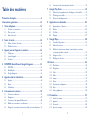 2
2
-
 3
3
-
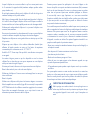 4
4
-
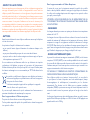 5
5
-
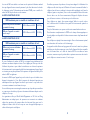 6
6
-
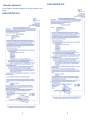 7
7
-
 8
8
-
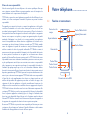 9
9
-
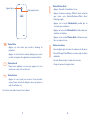 10
10
-
 11
11
-
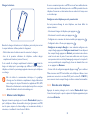 12
12
-
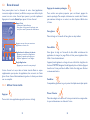 13
13
-
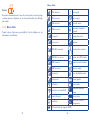 14
14
-
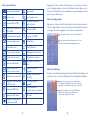 15
15
-
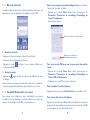 16
16
-
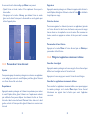 17
17
-
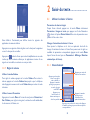 18
18
-
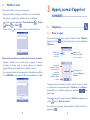 19
19
-
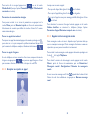 20
20
-
 21
21
-
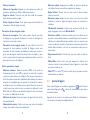 22
22
-
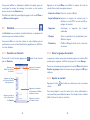 23
23
-
 24
24
-
 25
25
-
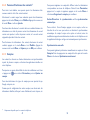 26
26
-
 27
27
-
 28
28
-
 29
29
-
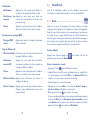 30
30
-
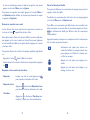 31
31
-
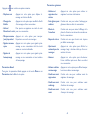 32
32
-
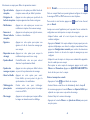 33
33
-
 34
34
-
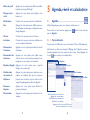 35
35
-
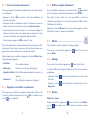 36
36
-
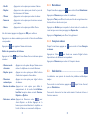 37
37
-
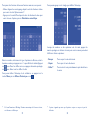 38
38
-
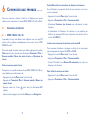 39
39
-
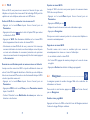 40
40
-
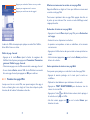 41
41
-
 42
42
-
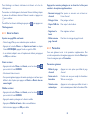 43
43
-
 44
44
-
 45
45
-
 46
46
-
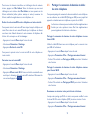 47
47
-
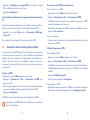 48
48
-
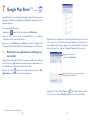 49
49
-
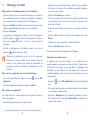 50
50
-
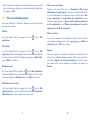 51
51
-
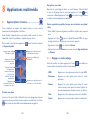 52
52
-
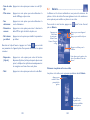 53
53
-
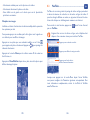 54
54
-
 55
55
-
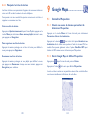 56
56
-
 57
57
-
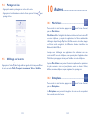 58
58
-
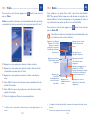 59
59
-
 60
60
-
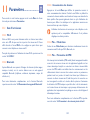 61
61
-
 62
62
-
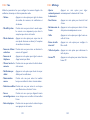 63
63
-
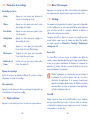 64
64
-
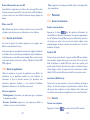 65
65
-
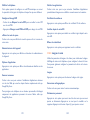 66
66
-
 67
67
-
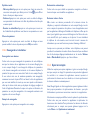 68
68
-
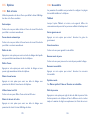 69
69
-
 70
70
-
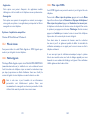 71
71
-
 72
72
-
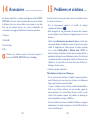 73
73
-
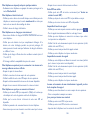 74
74
-
 75
75
-
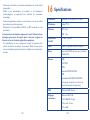 76
76
-
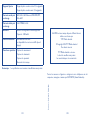 77
77
Alcatel One Touch Pop S3 - 5050Y Le manuel du propriétaire
- Catégorie
- Les smartphones
- Taper
- Le manuel du propriétaire
- Ce manuel convient également à
Documents connexes
-
Alcatel POP UP Le manuel du propriétaire
-
Alcatel 5042X Le manuel du propriétaire
-
Alcatel ONE TOUCH POP 3 5065D Le manuel du propriétaire
-
Alcatel 1T7 Refresh Manuel utilisateur
-
Alcatel 6050Y Le manuel du propriétaire
-
Alcatel 6043D Manuel utilisateur
-
Alcatel ONETOUCH SCRIBE EASY 8000D Le manuel du propriétaire
-
Alcatel PIXI3-10 3G Le manuel du propriétaire
-
Alcatel POP 3(5)4G Manuel utilisateur
-
Alcatel U3 4049D Le manuel du propriétaire